硬碟到底在忙什麼?
有時候我們覺得電腦為什麼變得很慢,可是打開工作管理員看CPU很閒
(CPU只用了2%)
記憶體也沒吃很多?為什麼開個東西跑很久呢?
(記憶還很多哩)
當然有很多種可能性,中毒是大家最常想到的,不過其時有時候是你的硬碟太忙了,電腦的速度會整個被拖慢下來。
這個時候就要看一下電腦主機上面的硬碟燈,是不是一直閃個不停,如果是的話表示電腦裏一定有程式在大量存取硬碟,可是從工作管理員是無法看到硬碟使用狀況。
對windows熟悉的朋友可能會想到用[效能監視器]來看硬碟IO的運作狀況,不過效能監視器比較不易看出是那個程式對硬碟存取,只能看出硬碟存取的量。
這個時候就需要利用一些工具軟體來幫我們找出,硬碟到底在忙什麼了
推薦軟體 Process Hacker
這個軟體可以當成進階版的"程序管理員來看"
請先下載程式 官方下載點
下載回來是一個ZIP的壓縮檔 (這是個綠色軟體,不用安裝,解開就能用了)
壓縮檔內部有下列檔案,如果你的是一般的XP,只要解開x86這個資料夾就可以了
如果是64位元的XP,記得要解開x64這個資料夾
建議先在硬碟建立一個新的資料夾 [ProcessHacker],將解開的檔案放在這個料資夾中,以免以後找不到,解開後資料夾內應該有三個檔案
只要點選 ProcessHacker.exe 就可以執行了,
啟動程式後,可以看到像工作管理員的畫面,只是資料多了很多欄位
我們來看一下這些欄位,找一下我們要的資料,到底誰在用硬碟?
下面這張圖可以看到,SavServer.exe這個處理程序,對硬碟的存取(I/O)竟然有14.17MB/s
平常如果沒做什麼事,通常不會到達MB的存取量,大部份都在幾KB而已
因此我們可以知道,就是這隻程式一直在讀取硬碟,造成電腦變得很慢
那又要怎麼知道這是什麼程式呢?可以看一下後面的"Description"欄位
這個欄位會說明這是什麼程式(廠商自己寫的),由圖片可以發現這隻程式是防毒軟體
若想對這個處理程序有更進一步的了解,可以在該程序上按右鍵--->選擇[ properties ]
來檢視詳細內容
此時就可以看到,關於這個程序的相關資料,由紅色圈的部份可以知道程式的路徑,與檔名
如此一來就可以很容易的了解,電腦到底在忙什麼,到底是什麼程式在讀取硬碟
上面這個例子我們就知道是因為防毒軟體在掃描硬碟,所以硬碟才會那麼忙
此時只要停止防毒軟體的掃描,硬碟就會閒下來了
另外如果想把一些程式停掉,也可以在程序上按右鍵---選擇"Terminate"或"Terminate Tree"
就可以把程序中止掉,有時候某些程序當掉,也可以用這個方法將程序關閉
至於為何有兩個選項,因為有些程序可能會呼叫其它程式
因為關閉時是如果選了"Terminate Tree",系統便會將相關的程序一併關閉
有時候在工作管理員無法關閉的程序,就可以在這邊關閉
其實這個工具還有很多功能,先簡單介紹這幾個常用的功能,以後再詳細說明完整的使用方式













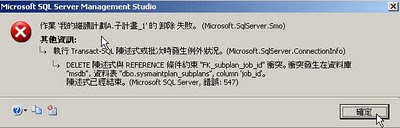
想請問 如何分辨什麼是有用的 什麼是沒用的呢?
回覆刪除為何會有程式反反覆覆的 出現消失 出現消失呢?
反反覆覆出現消失是因為排序的問題
刪除至於那些有用那些沒用...只能自己判斷了
另外建議可以下載 http://www.moo0.com/?top=http://www.moo0.com/software/SystemMonitor/
利用此軟體看出到底那裏吃資源
雖然還不太懂 不過感覺蠻酷的喔
刪除謝謝你喔^^